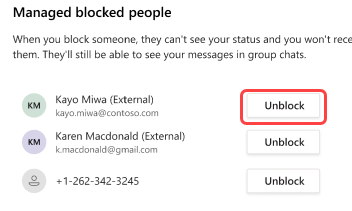Microsoft Teams で組織外のユーザーをブロックまたはブロック解除する
Teams では、Teams、個人用 Teams、Skype (コンシューマー向け)、またはSkype for Businessを使用する組織外のすべてのユーザーをブロックまたはブロック解除できます。
-
ユーザーをブロックすると、Teams または Skype でユーザーと通信できなくなります。 また、ステータスを表示することもできません。
-
他のユーザーのブロックを解除すると、Teams と Skype でユーザーと通信できるようになります。 また、ユーザーは自分の状態を表示できます。
注: 組織外のユーザーを受け入れたりブロックしたりするのは簡単です。
ユーザーをブロックする
Teams で他のユーザーをブロックする方法はいくつかあります。
チャット リスト内のユーザーをブロックする
-
[ チャット

-
ユーザーの名前にマウス ポインターを合わせ、[ その他のオプション ]

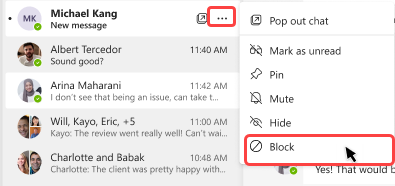
プロフィールのユーザーをブロックカード
-
ユーザーのプロフィール画像にカーソルを合わせて、プロフィールカードを開きます。
-
[連絡先のブロック]

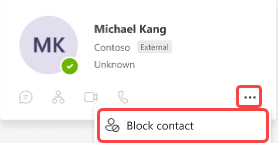
ユーザーのブロックを解除する
Teams で他のユーザーのブロックを解除する方法はいくつかあります。
チャットからユーザーのブロックを解除する
-
[ チャット

-
ユーザーとのチャットを選択し、[ ブロック解除] を選択します。
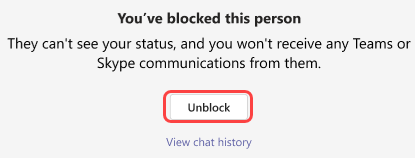
チャット リストからユーザーのブロックを解除する
-
[ チャット

-
ユーザーの名前にマウス ポインターを合わせ、[ その他のオプション ]

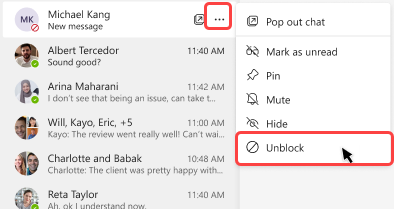
プロフィールカードからユーザーのブロックを解除する
-
ユーザーのプロフィール画像にカーソルを合わせて、プロフィールカードを開きます。
-
[ その他のオプション ]


設定からユーザーのブロックを解除する
-
プロフィール画像の横にある [設定] やその他の

-
[ 設定] を選択します。
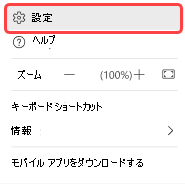
-
[プライバシー] を選択します。 [ブロックされた連絡先] で、[ ブロックされた連絡先の編集] を選択します。
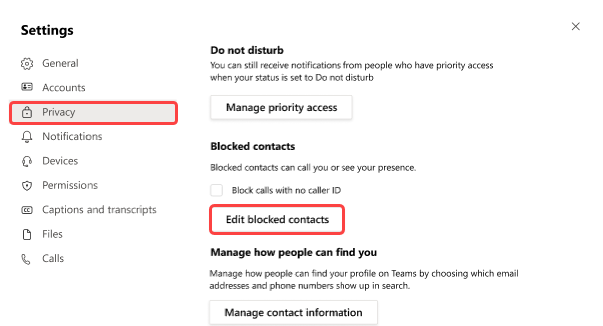
-
ブロックを解除するユーザーを見つけて、[ ブロック解除] を選択します。